Cómo usar ArchiveFB para hacer una copia de seguridad de sus datos de Facebook
Miscelánea / / February 11, 2022
Facebook, la red social más popular, también es un enorme repositorio de datos personales. Hay mensajes, fotos, imágenes y mucho más subido por los usuarios. Y puede perderlo todo si su cuenta de Facebook se desactiva (sí, sucede).
Es bueno que haya herramientas para hacer una copia de seguridad de tus datos de Facebook. Pero la mayoría de ellos no son gratuitos. Sin embargo, si es usuario de Firefox, puede hacer una copia de seguridad y archivar fácilmente sus actualizaciones anteriores de Facebook con la ayuda de un complemento conocido como ArchivoFacebook. Le permite guardar fotos, mensajes, flujo de actividades, listas de amigos, notas, eventos y grupos de su cuenta de Facebook localmente en su computadora.
Puede acceder a estos datos en cualquier momento en su navegador.
Nota: Facebook no permite cargar los datos archivados por este complemento. Significa que no puede crear una nueva cuenta de Facebook y cargar todos los datos para obtener un clon de su cuenta actual.
Así es como funciona.
Instala este complemento. Reinicie su navegador. Ahora ve a Herramientas-> Complementos. Haga clic en el botón de opciones de ArchiveFacebook.

Hay muchas opciones distribuidas en varias pestañas. Ve a la Organizar pestaña. Aquí puede seleccionar la ubicación donde se guardarán sus datos de Facebook. Puede almacenarlo en la carpeta de perfil predeterminada de Firefox o seleccionar una ubicación separada.
En la captura de pantalla que se muestra a continuación, hice una carpeta en la unidad F y la llamé "Copia de seguridad de Facebook" para poder distinguirla fácilmente de otras carpetas.
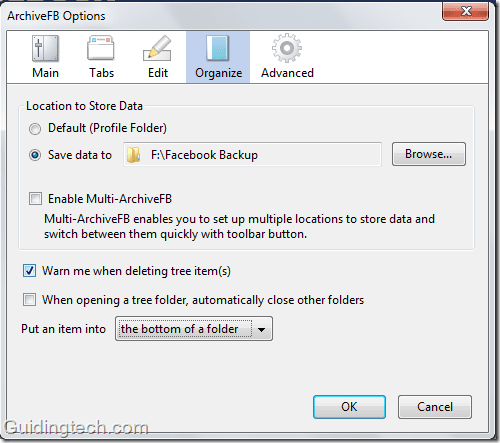
Cómo hacer una copia de seguridad de tu cuenta de Facebook
1. Inicie sesión en su cuenta de Facebook.
2. En la barra de menú superior de Firefox, vaya a ArchiveFB-> Archive. También puede iniciar el proceso presionando Ctrl+Shift+Y.

3. Automáticamente abre la página de Facebook. Aparecerá un cuadro de diálogo de JavaScript. Haga clic en Aceptar.
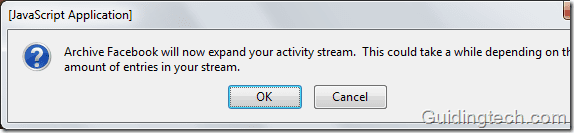
4. Ahora la extensión recupera todas las actividades una por una en el orden inverso. Muestra la notificación en su pantalla como se muestra en las capturas de pantalla a continuación.
5. Recupera automáticamente todos los datos desde el día que creaste tu cuenta de Facebook. Puede detener el proceso en cualquier momento.
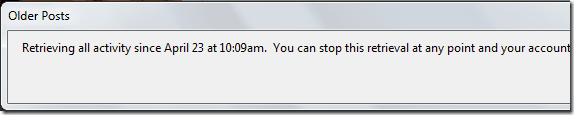

Después de completar este procedimiento, comienza el procedimiento de descarga de datos. Captura: aparece el cuadro de diálogo ArchiveFB que muestra el estado de descarga de los datos de Facebook.
Este proceso lleva mucho tiempo y depende de la cantidad de actualizaciones y otros factores. Podría tomar algunas horas descargar todos los datos.
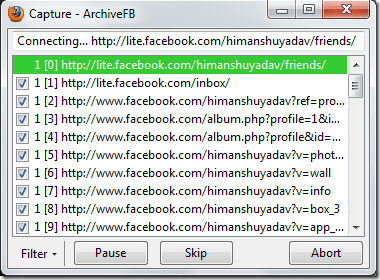
Cómo navegar por los datos de Facebook almacenados localmente en su computadora
Así es como puede navegar por los datos locales de Facebook. Cuando hace clic en la opción ArchiveFB en la parte superior, verá el ícono de Facebook junto con su nombre de perfil. Haga clic en él y lo redirigirá a los datos almacenados localmente.

También puede seleccionar la segunda opción "Mostrar en la barra lateral". Haz clic en el nombre de tu cuenta para ver tus datos completos de Facebook.

La página abierta se parece a su página original de Facebook, aunque está almacenada localmente y no en Internet.
archivo:///F:/Facebook%20Backup/data/20100430205914/index.html
El archivo inicial:/// F: representa un archivo en su computadora, almacenado dentro de la unidad F. Si ves la dirección como algo como http://www.facebook.com/profile/49685685034 entonces no es la copia local y debe esperar hasta que se genere la copia local.
Descargar ArchivoFacebook para Firefox para hacer una copia de seguridad de tus datos de Facebook.
también verifique 4 servicios geniales para respaldar tu flujo de Twitter
Última actualización el 02 febrero, 2022
El artículo anterior puede contener enlaces de afiliados que ayudan a respaldar a Guiding Tech. Sin embargo, no afecta nuestra integridad editorial. El contenido sigue siendo imparcial y auténtico.



